Cette procédure permet d'ajouter une définition de propriété de classification ou ses propriétés à une définition de jeu de propriétés. L'intégration de classifications ou de propriétés de classification dans une définition de jeu de propriétés pour des nomenclatures permet d'ajouter les données de classification des objets dans une table de nomenclature.
Si, par exemple, vous avez configuré une définition de classification pour les fournisseurs, vous pouvez spécifier le fournisseur pour différents types d'objets. Vous pouvez ensuite inclure la classification de fournisseurs ou ses propriétés dans une définition de jeu de propriétés et utiliser les propriétés de classification dans une table de nomenclature pour les objets.
- Cliquez sur l'

 .
. 
- Développez Objets de documentation, puis Définitions des jeux de propriétés.
- Cliquez sur la définition de jeu de propriétés à modifier.
Si, par exemple, vous voulez inclure des classifications dans une nomenclature de porte, sélectionnez une définition de jeu de propriétés s'appliquant aux styles de portes.
- Cliquez sur l'onglet Définition.
- Cliquez sur
 .
. La boîte de dialogue Définition de la propriété de classification s'affiche. Le volet de gauche de la boîte de dialogue répertorie les définitions de classifications qui s'appliquent au style d'objet pour la définition de jeu de propriétés actuelle. Si, par exemple, la définition de jeu de propriétés actuelle s'applique aux styles de portes, le volet Classification répertorie toutes les définitions de classifications s'appliquant aux styles de portes.
Le volet de droite de la boîte de dialogue répertorie toutes les propriétés s'appliquant aux définitions de classifications.
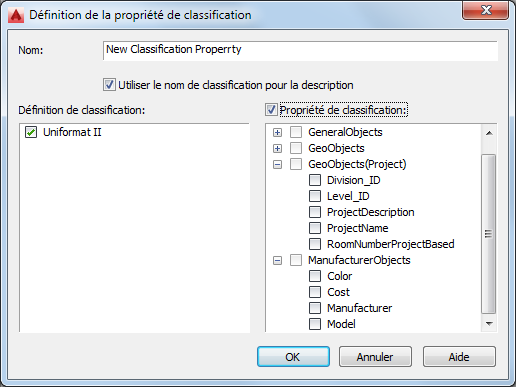
Exemple de la boîte de dialogue Définition de la propriété de classification
- Donnez un nom à la propriété.
Le nom que vous entrez permet d'identifier la propriété dans la définition de jeu de propriétés.
- Désactivez l'option Utiliser le nom de classification pour la description si vous ne souhaitez pas utiliser le nom de la classification comme description de la propriété.
Par défaut, les styles de tables de nomenclature utilisent la description de l'en-tête de colonne. La description par défaut des propriétés de classification comprend le nom de la définition de classification, celui de la définition du jeu de propriétés et celui de la propriété elle-même, comme par exemple : Fournisseur – Classe de fournisseur – Date de livraison.
- Sélectionnez la classification ou la propriété de classification à ajouter au jeu de propriétés.
Pour... Action... inclure la valeur spécifiée pour chaque objet d'une définition de classification sélectionnez la définition de classification dans le volet de gauche. inclure la valeur d'une propriété associée à une classification sélectionnez la définition de classification dans le volet de gauche. Dans le volet de droite, sélectionnez Propriété de classification, développez le jeu de propriétés et sélectionnez la propriété qui vous intéresse. 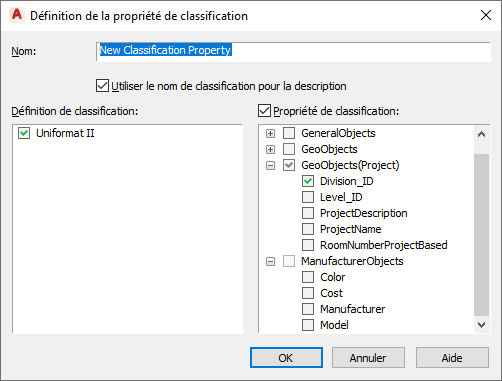
Sélection d'une propriété de classification
- Cliquez sur OK et continuez à travailler sur la définition de jeu de propriétés dans l'onglet Définition de la boîte de dialogue Définition du jeu de propriétés.
- Si vous n'avez pas sélectionné l'option Utiliser le nom de classification pour la description, entrez une description pour la nouvelle propriété en sélectionnant la valeur vide, en renseignant le champ Description et en cliquant sur OK.
Pour modifier le nom de la définition de propriété, cliquez deux fois sur la valeur dans le champ Nom.
- Sélectionnez un format pour définir l'affichage des données.
Le format que vous sélectionnez devient le format par défaut d'une colonne lorsque cette propriété est ajoutée au style d'une table de nomenclature. Il peut être modifié à tout moment. La colonne Exemple affiche la valeur par défaut dans le format de données sélectionné.
- Désactivez l'option Visible si vous ne souhaitez pas que cette définition de propriété apparaisse dans l'onglet Données étendues de la palette des propriétés.
- Entrez un numéro pour l'option Ordre si vous souhaitez que cette définition de propriété apparaisse dans un ordre particulier dans l'onglet Données étendues.
- Cliquez sur OK.